Doe een gratis scan en controleer of uw computer is geïnfecteerd.
VERWIJDER HET NUOm het volledige product te kunnen gebruiken moet u een licentie van Combo Cleaner kopen. Beperkte proefperiode van 7 dagen beschikbaar. Combo Cleaner is eigendom van en wordt beheerd door RCS LT, het moederbedrijf van PCRisk.
Next Program verwijderingsinstructies
Wat is Next Program?
Ontwikkeld door SuperWeb LLC is Next Program een misleidende browser plug-ing/applicatie. Deze extensie claimt de surfervaring op internet gevoelig te verbeteren door het leveren van een aantal 'nuttige functies' -"We zijn gepassioneerd door het verbeteren van het web en het leveren van de beste tools om uw surfervaring beter te maken, van het zoeken op het web tot het vinden van de beste online deals en prijzen. We hebben al onze geweldige ideeën gecombineerd in het Next Program produktpakket, een GRATIS set tools die werkt om je surfervaring... beter te maken!". Wees je er echter van bewust dat Next Program gewoonlijk installeert zonder de gebruikers om toestemming te vragen. Bijkomend monitort deze dubieuze applicatie ook constant de surfactiviteit op internet van gebruikers en levert het intrusieve advertenties. Om deze reden staat het te boek als een mogelijk ongewenst programma (PUP) en een adware.
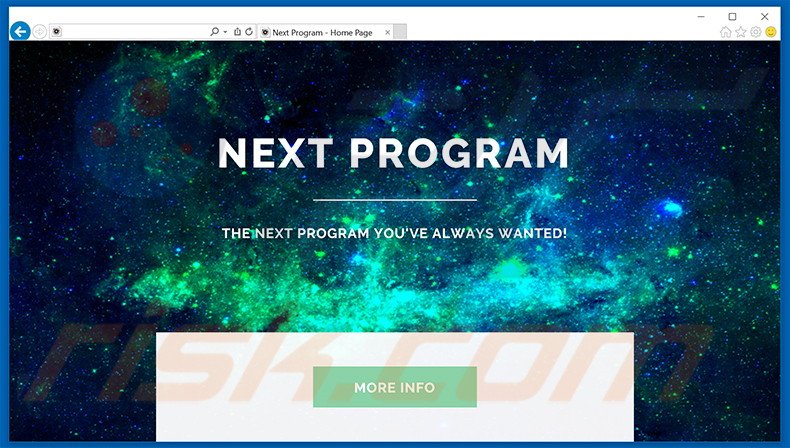
Eens geïnfiltreerd verzamelt Next Program verschillende gegevens zoals unieke identificatienummers, Internet Protocol (IP) adressen (om geolocaties te bepalen), bezochte URL's, bekeken pagina's, zoekopdrachten en andere gelijkaardige informatie gerelateerd aan de surfactiviteit op internet. Veel gebruikers geloven dat deze data onschuldig is maar ze kan toch persoonlijke details bevatten die de identiteit van de gebruikers blootgeeft. SuperWeb LLC deelt de verzamelde data met samenwerkende derden die ze vaak misbruiken om inkomsten te genereren. Dit gedrag kan leiden tot ernstige schendingen van de privacy of zelfs identiteitsdiefstal. Een ander nadeel van de Next Program adware is het vertoon van intrusieve advertenties. Dit mogelijk ongewenste programma genereert interstitiële, transitionele, volledige pagina-, pop-up, banner, coupon-, zoek- en andere gelijkaardige advertenties via een 'virtuele laag' een tool die toelaat content van derden bovenop elke site te plaatsen. Advertenties van derden verbergen de onderliggende inhoud van de website en verstoren zo de surfervaring op internet. Bijkomend verwijzen ongewenste advertenties ook vaak door naar valse website die besmettelijke inhoud bevatten - het klikken erop kan leiden tot verdere besmettingen met adware of malware. Als je problemen blijft hebben met advertenties gegenereerd door Next Program (deze worden aangeduid als o.a. 'Brought by Next Program', 'Next Program Deals', 'Ads by Next Program' enz.), verwijder deze applicatie dan onmiddelijk.
Next Program privacybeleid aangaande data-inzameling:
We delen of verkopen je niet-openbare persoonlijke informatie enkel met niet-verwante derden als we geloven dat we daartoe het recht hebben gekregen van jou of door middel van dit privacybeleid. Bijkomend kan het Bedrijf je persoonlijke informatie ook delen met ons moeder-, dochter- of elk geaffilieerd bedrijf en dit zonder limieten
Next Program, is niet het enige mogelijk ongewenste programma ontwikkeld door SuperWeb LLC. Er zijn honderden apps die identiek zijn aan het Next programma (het enige verschil is de naam) uitgegeven dor dit bedrijf. Voorbeelden zijn onder andere Innovate Direct, Cash Kitten, Checked List en Bill Break. SuperWeb LLC voorkomt detectie door antispyware en antivirus software door de mogelijk ongewenste programma's onder verschillende namen uit te geven hoewel ze identiek zijn. Alle claimen ze 'nuttige functie' te leveren, dit doen ze echter nooit en ze voegen dus niets toe. Applicaties ontwikkeld door SuperWeb LLC verzamelen simpelweg private gegevens en ze leveren intrusieve online advertenties.
Hoewerd Next Program geïnstalleerd op mijn computer?
De ontwikkelaars verspreiden Next Program via een misleidende software marketing methode bekend als 'bundling' - de stiekeme installatie van mogelijk ongewenste programma's samen met reguliere software/apps. Veel gebruikers letten onvoldoende op tijdens de download- en installatieprocessen. Zich hier bewust van verbergen de ontwikkelaars Next Program onder de 'Aangepaste/Geavanceerde' download- of installatie-instellingen. Door het overslaan van deze sectie stellen gebruikers hun systemen bloot aan een risico op besmetting en brengen ze hun privacy in gevaar.
Hoe vermijd je de installatie van mogelijk ongewenste applicaties?
Wees je ervan bewust dat adware-type programma's gewoonlijk verspreid worden als 'bundel' en dat je dus nauwgezet de download- en installatieprocessen moet analyseren binnen de 'Aangepaste/Geavanceerde' instellingen. Let zorgvuldig op elke stap en annuleer alle applicaties van derden opgelijst voor download/installatie.
Onmiddellijke automatische malwareverwijdering:
Handmatig de dreiging verwijderen, kan een langdurig en ingewikkeld proces zijn dat geavanceerde computer vaardigheden vereist. Combo Cleaner is een professionele automatische malware verwijderaar die wordt aanbevolen om malware te verwijderen. Download het door op de onderstaande knop te klikken:
DOWNLOAD Combo CleanerDoor het downloaden van software op deze website verklaar je je akkoord met ons privacybeleid en onze algemene voorwaarden. Om het volledige product te kunnen gebruiken moet u een licentie van Combo Cleaner kopen. Beperkte proefperiode van 7 dagen beschikbaar. Combo Cleaner is eigendom van en wordt beheerd door RCS LT, het moederbedrijf van PCRisk.
Snelmenu:
- Wat is Next Program?
- STAP 1. Verwijder de Next Program applicatie via het Controle Paneel.
- STAP 2. Verwijder de Next Program adware uit Internet Explorer.
- STAP 3. Verwijder de Next Program advertenties uit Google Chrome.
- STAP 4. Verwijder de 'Ads by Next Program' uit Mozilla Firefox.
- STAP 5. Verwijder de Next Program advertenties uit Safari.
- STAP 6. Verwijder frauduleuze extensies uit Microsoft Edge.
Next Program adware verwijdering:
Windows 10 gebruikers:

Klik rechts in de linkerbenedenhoek, in het Snelle Toegang-menu selecteer Controle Paneel. In het geopende schem kies je Programma's en Toepassingen.
Windows 7 gebruikers:

Klik Start ("het Windows Logo" in de linkerbenedenhoek van je desktop), kies Controle Paneel. Zoek naar Programma's en toepassingen.
macOS (OSX) gebruikers:

Klik op Finder, in het geopende scherm selecteer je Applicaties. Sleep de app van de Applicaties folder naar de Prullenbak (die zich in je Dock bevindt), klik dan rechts op het Prullenbak-icoon en selecteer Prullenbak Leegmaken.
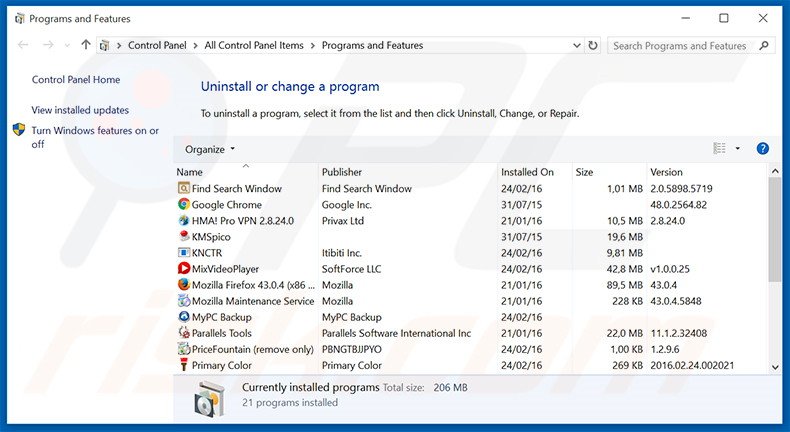
In het programma's verwijderen-scherm zoek je naar "Next Program", selecteer deze verwijzing en klik op "Deïnstalleren" of "Verwijderen".
Na het verwijderen van dit mogelijk ongewenste programma dat Next Program advertenties veroorzaakt scan je best je computer op enige overgebleven onderdelen of mogelijke besmettingen met malware. Om je computer te scannen gebruik je best aanbevolen malware verwijderingssoftware.
DOWNLOAD verwijderprogramma voor malware-infecties
Combo Cleaner die controleert of uw computer geïnfecteerd is. Om het volledige product te kunnen gebruiken moet u een licentie van Combo Cleaner kopen. Beperkte proefperiode van 7 dagen beschikbaar. Combo Cleaner is eigendom van en wordt beheerd door RCS LT, het moederbedrijf van PCRisk.
Verwijder de Next Program adware uit je internet browsers:
Video die toont hoe mogelijk ongewenste browser add-ons te verwijderen:
 Verwijder de kwaardaardige add-ons uit Internet Explorer:
Verwijder de kwaardaardige add-ons uit Internet Explorer:
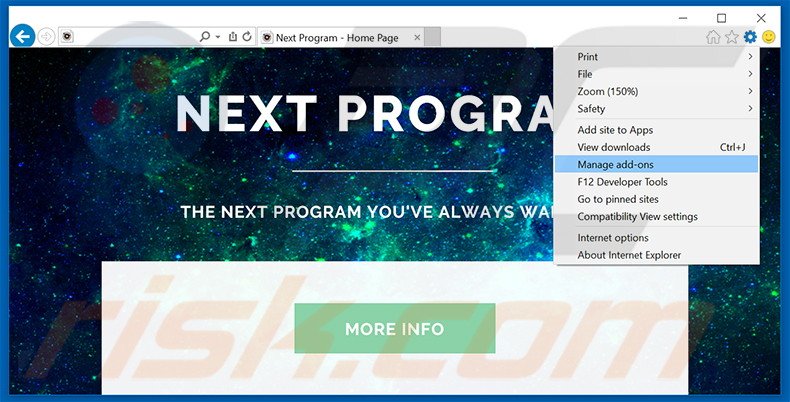
Klik op het tandwiel-icoon ![]() (in de rechterbovenhoek van Internet Explorer), selecteer "Beheer Add-ons". Zoek naar "Next Program", selecteer deze verwijzing en klik op "Verwijderen".
(in de rechterbovenhoek van Internet Explorer), selecteer "Beheer Add-ons". Zoek naar "Next Program", selecteer deze verwijzing en klik op "Verwijderen".
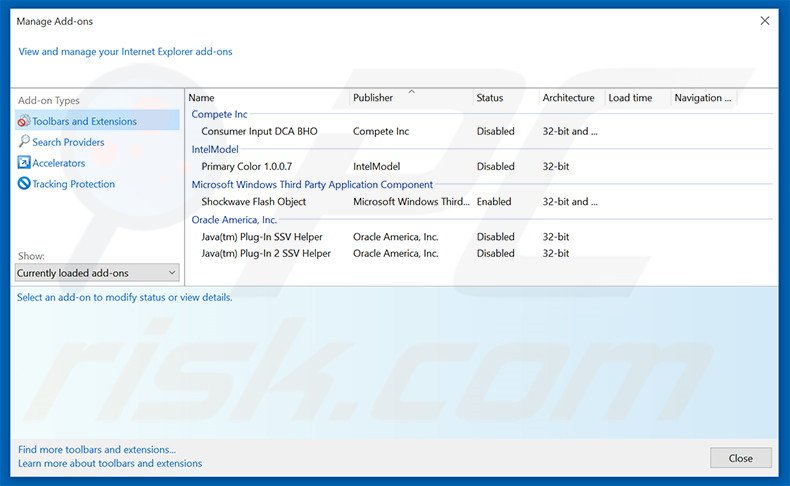
Optionele methode:
Als je problemen blijft hebben met het verwijderen van next program adware dan kan je je Internet Explorer instellingen terug op standaard zetten.
Windows XP gebruikers: Klik op Start, klik Uitvoeren, in het geopende scherm typ inetcpl.cpl. In het geopende scherm klik je op de Geavanceerd tab en dan klik je op Herstellen.

Windows Vista en Windows 7 gebruikers: Klik op het Windows logo, in de start-zoekbox typ inetcpl.cpl en klik op enter. In het geopende scherm klik je op de Geavanceerd tab en dan klik je op Herstellen.

Windows 8 gebruikers: Open Internet Explorer en klik op het "tandwiel" icoon. Selecteer Internet Opties. In het geopende scherm selecteer je de Geavanceerd-tab en klik je op de Herstellen-knop.

In het geopende scherm selecteer je de Geavanceerd-tab

Klik op de Herstellen-knop.

Bevestig dat je de Internet Explorer instellingen naar Standaard wil herstellen - Klik op de Herstellen-knop.

 Verwijder de kwaadaardige extensies uit Google Chrome:
Verwijder de kwaadaardige extensies uit Google Chrome:
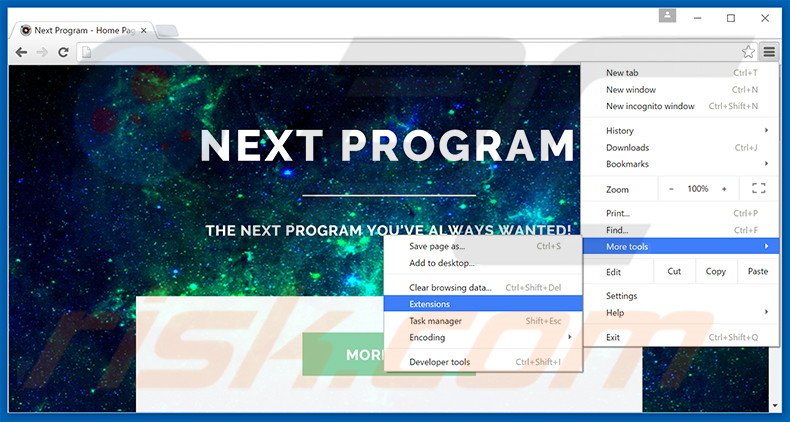
Klik op het Chrome menu icoon![]() (rechterbovenhoek van Google Chrome), selecteer "Instellingen" en klik op "Extensies". Zoek naar "Next Program", selecteer deze en klik op een prullenbak-icoon.
(rechterbovenhoek van Google Chrome), selecteer "Instellingen" en klik op "Extensies". Zoek naar "Next Program", selecteer deze en klik op een prullenbak-icoon.
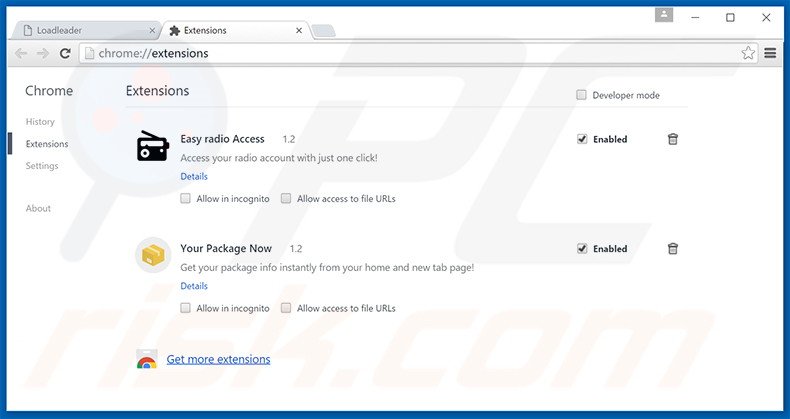
Optionele methode:
Als je problemen hebt met het verwijderen van next program adware, reset dan de instellingen van je Google Chrome browser. Klik op het Chrome menu icoon ![]() (in de rechterbovenhoek van Google Chrome) en selecteer Instellingen. Scroll naar onder. Klik op de link Geavanceerd....
(in de rechterbovenhoek van Google Chrome) en selecteer Instellingen. Scroll naar onder. Klik op de link Geavanceerd....

Nadat je helemaal naar benden hebt gescrolld klik je op Resetten (Instellingen terugzetten naar de oorspronkelijke standaardwaarden)-knop.

In het geopende scherm, bevestig dat je de Google Chrome instellingen wilt resetten door op de 'resetten'-knop te klikken.

 Verwijder de kwaadaardige plugins uit Mozilla Firefox:
Verwijder de kwaadaardige plugins uit Mozilla Firefox:
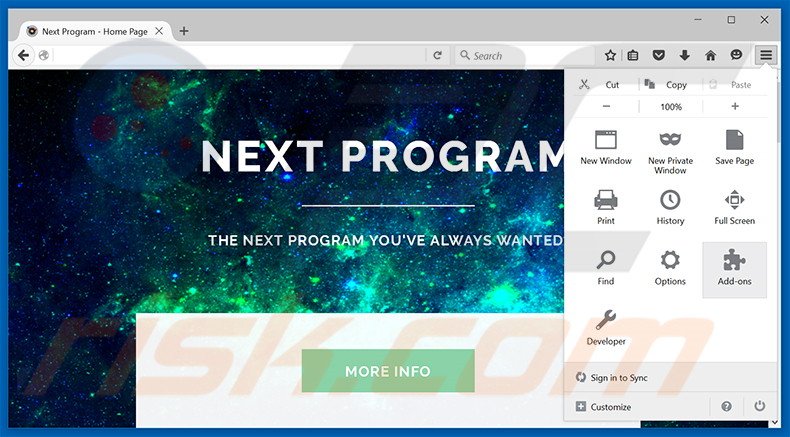
Klik op het Firefox menu![]() (in de rechterbovenhoek van het hoofdscherm), selecteer "Add-ons." Klik op "Extensies" en in het geopende scherm verwijder je "Next Program".
(in de rechterbovenhoek van het hoofdscherm), selecteer "Add-ons." Klik op "Extensies" en in het geopende scherm verwijder je "Next Program".
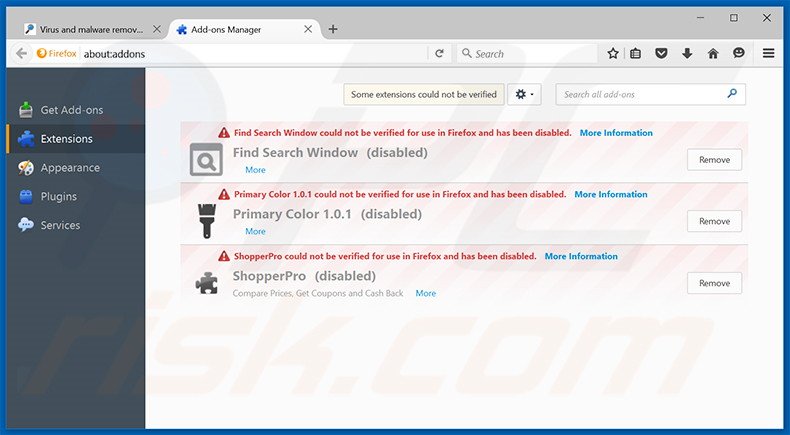
Optionele methode:
Computergebruikers die problemen blijven hebben met het verwijderen van next program adware kunnen de Mozilla Firefox instellingen naar standaard herstellen.
Open Mozilla Firefox, in de rechterbovenhoek van het hoofdvenster klik je op het Firefox menu ![]() , in het geopende keuzemenu kies je het Open Help Menu-icoon
, in het geopende keuzemenu kies je het Open Help Menu-icoon ![]()

Klik dan op Probleemoplossing-informatie.

In het geopende scherm klik je op de Firefox Herstellen knop.

In het geopende scherm bevestig je dat je de Mozilla Firefox instellingen naar Standaard wil herstellen door op de Herstellen-knop te klikken.

 Verwijder kwaadaardige extensies uit Safari:
Verwijder kwaadaardige extensies uit Safari:

Verzeker je ervan dat je Safari browser actief is, klik op het Safari menu en selecteer Voorkeuren….

In het geopende venster klik je op Extensies, zoek naar recent geïnstalleerde verdachte extensies, selecteer deze en klik op Verwijderen.
Optionele methode:
Verzeker je ervan dat je Safari browser actief is en klik op het Safari-menu. In het keuzemenu selecteer je Geschiedenis en Website Data verwijderen…

In het geopende scherm seleceer je alle geschiedenis en klik je op de Geschiedenis Verwijderen-knop.

 Kwaadaardige extensies verwijderen uit Microsoft Edge:
Kwaadaardige extensies verwijderen uit Microsoft Edge:

Klik op het menu-icoon in Edge ![]() (in de rechterbovenhoek van Microsoft Edge), kiest u "Extensies". Zoek recent geïnstalleerde en verdachte browser add-ons en klik op "Verwijderen" (onder hun naam).
(in de rechterbovenhoek van Microsoft Edge), kiest u "Extensies". Zoek recent geïnstalleerde en verdachte browser add-ons en klik op "Verwijderen" (onder hun naam).

Optionele methode:
Als u problemen blijft ondervinden met het verwijderen van de next program adware, herstel dan de instellingen van uw Microsoft Edge browser. Klik op het Edge menu-icoon ![]() (in de rechterbovenhoek van Microsoft Edge) en selecteer Instellingen.
(in de rechterbovenhoek van Microsoft Edge) en selecteer Instellingen.

In het geopende menu kiest u Opnieuw instellen.

Kies Instellingen naar hun standaardwaarden herstellen. In het geopende scherm bevestigt u dat u de instellingen van Microsoft Edge wilt herstellen door op de knop Opnieuw instellen te klikken.

- Als dat niet helpt, volg dan deze alternatieve instructies om de Microsoft Edge browser te herstellen.
Samenvatting:
 De meeste adware of mogelijk ongewenste applicaties infiltreren internetbrowsers van gebruikers via gratis software downloads. Merk op dat de veiligste bron voor het downloaden van gratis software de website van de ontwikkelaar is. Om de installatie van adware te vermijden wees je best erg oplettend met het downloaden of installeren van gratis software.Bij het installeren van het reeds gedownloaden gratis programma kies je best de aangepast of geavanceerde installatie-opties - deze stap zal zlle mogelijk ongewenste applicaties aan het licht brengen die werden geïnstalleerd samen met het gekozen gratis programma.
De meeste adware of mogelijk ongewenste applicaties infiltreren internetbrowsers van gebruikers via gratis software downloads. Merk op dat de veiligste bron voor het downloaden van gratis software de website van de ontwikkelaar is. Om de installatie van adware te vermijden wees je best erg oplettend met het downloaden of installeren van gratis software.Bij het installeren van het reeds gedownloaden gratis programma kies je best de aangepast of geavanceerde installatie-opties - deze stap zal zlle mogelijk ongewenste applicaties aan het licht brengen die werden geïnstalleerd samen met het gekozen gratis programma.
Hulp bij de verwijdering:
Als je problemen ervaart bij pogingen om next program adware van je computer te verwijderen, vraag dan om hulp in ons malware verwijderingsforum.
Post een commentaar:
Als je bijkomende informatie hebt over next program adware of z'n verwijdering, gelieve je kennis dan te delen in de onderstaande commentaren.
Bron: https://www.pcrisk.com/removal-guides/9851-ads-by-next-program
Delen:

Tomas Meskauskas
Deskundig beveiligingsonderzoeker, professioneel malware-analist
Ik ben gepassioneerd door computerbeveiliging en -technologie. Ik ben al meer dan 10 jaar werkzaam in verschillende bedrijven die op zoek zijn naar oplossingen voor computertechnische problemen en internetbeveiliging. Ik werk sinds 2010 als auteur en redacteur voor PCrisk. Volg mij op Twitter en LinkedIn om op de hoogte te blijven van de nieuwste online beveiligingsrisico's.
Het beveiligingsportaal PCrisk wordt aangeboden door het bedrijf RCS LT.
Gecombineerde krachten van beveiligingsonderzoekers helpen computergebruikers voorlichten over de nieuwste online beveiligingsrisico's. Meer informatie over het bedrijf RCS LT.
Onze richtlijnen voor het verwijderen van malware zijn gratis. Als u ons echter wilt steunen, kunt u ons een donatie sturen.
DonerenHet beveiligingsportaal PCrisk wordt aangeboden door het bedrijf RCS LT.
Gecombineerde krachten van beveiligingsonderzoekers helpen computergebruikers voorlichten over de nieuwste online beveiligingsrisico's. Meer informatie over het bedrijf RCS LT.
Onze richtlijnen voor het verwijderen van malware zijn gratis. Als u ons echter wilt steunen, kunt u ons een donatie sturen.
Doneren
▼ Toon discussie